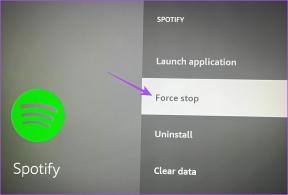Fixa Elder Scrolls Online som fastnat på laddningsskärmen
Miscellanea / / May 25, 2022
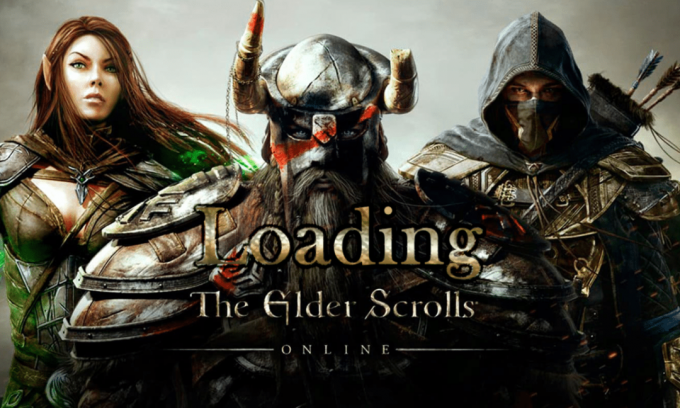
Elder Scrolls Online är ett populärt multiplayer-spel släppt av Bethesda Softworks. Du kan komma åt detta enorma multiplayer-spel på flera plattformar som Windows, Mac, Xbox One, PlayStation 4/5, Stadia och Xbox Series X/S. Nyligen har flera användare klagat över Elder Scrolls online som fastnat i problem med laddningsskärmen och så vi är här för att hjälpa dig ur besväret. Den här guiden innehåller en uppsättning felsökningsidéer som fixar ESO-startprogrammet som fastnat vid laddningsproblem i din Windows 10-dator. Så fortsätt läsa!

Innehåll
- Hur man fixar Elder Scrolls Online som fastnat på laddningsskärmen i Windows 10
- Preliminära kontroller
- Metod 1: Kör spelet som administratör
- Metod 2: Starta ESO manuellt
- Metod 3: Ändra CPU-affinitet
- Metod 4: Ta bort korrupta programdata
- Metod 5: Inaktivera proxyserver
- Metod 6: Inaktivera antivirus tillfälligt (om tillämpligt)
- Metod 7: Inaktivera Windows-brandväggen (rekommenderas inte)
- Metod 8: Uppdatera grafikdrivrutiner
- Metod 9: Återställ drivrutinsuppdateringar
- Metod 10: Installera om grafikdrivrutiner
- Metod 11: Ändra DNS-adress
- Metod 12: Använd virtuellt privat nätverk
- Metod 13: Kör skanning av skadlig programvara
- Metod 14: Reparera ESO Launcher
- Metod 15: Installera om Microsoft Visual C++ Package
- Metod 16: Reparera DirectX
- Metod 17: Installera om Elder Scrolls Online Launcher
Hur man fixar Elder Scrolls Online som fastnat på laddningsskärmen i Windows 10
Vi har undersökt denna fråga och kommit fram till att följande orsaker bidrar till att ESO-raketen har fastnat i laddningsproblemet.
- Brandväggen på din PC blockerar ditt spel.
- Föråldrade och inkompatibla drivrutiner.
- CPU-affiniteten har ställts in för lågt och den får inga ytterligare resurser.
- Inkompatibla proxyinställningar.
- Motstridiga korrupta programdatafiler på en PC.
- Nätverksproblem och brist på administratörsrättigheter.
- Felkonfigurerade filer i Microsoft Visual C++, DirectX, Adobe Flash Player och Elder Scrolls Online-spel.
I nästa avsnitt tar vi dig igenom en uppsättning felsökningsmetoder som hjälper dig att fixa ESO-startprogrammet som fastnat vid laddning av Windows 10.
Det här avsnittet hjälper dig att fixa ESO-startprogrammet som fastnat vid laddningsproblem i din Windows 10-dator. Följ metoderna i samma ordning för att felsöka problemet.
Preliminära kontroller
Instabil internetanslutning leder till att Elder Scrolls online fastnar vid problem med laddningsskärmen, även om det finns några störningar objekt mellan modemet och din dator, kan de hindra den trådlösa signalen och orsaka intermittent anslutning problem. Du kan köra en hastighets test att veta vilken optimal nivå av nätverkshastighet som krävs för korrekt anslutning.

Se till att din Windows 10 PC uppfyller kriterierna nedan.
- Hitta signalstyrkan för ditt nätverk och om den är väldigt låg, rensa bort alla hinder i vägen.
- Undvik för många enheter anslutna till samma nätverk.
- Köp alltid ett modem/router verifierat av din Internetleverantör (ISP) och de är fria från konflikter.
- Använd inte gamla, trasiga eller skadade kablar. Byt ut kablarna vid behov.
- Se till att kablarna från modemet till routern och modemet till väggen är stabila och inte störs.
Du kan också kolla vår guide på Hur man felsöker nätverksanslutningsproblem i Windows 10 för att felsöka detsamma.

Här är stegen för att fixa ESO launcher som fastnat vid laddning på Windows 10.
Metod 1: Kör spelet som administratör
För att undvika att Elder Scrolls Online fastnar vid problem med laddningsskärmen, kör spelet som administratör enligt instruktionerna nedan.
1. Högerklicka på spelgenväg fil och välj Egenskaper.

2. I fönstret Egenskaper byter du till Kompatibilitet flik.
3. Nu, markera rutan Kör det här programmet som administratör.
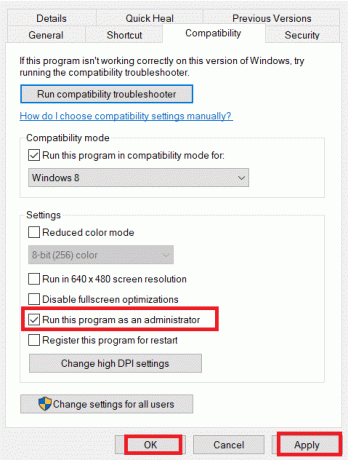
4. Slutligen, klicka på Använd > OK för att spara ändringarna.
Starta nu om programmet för att se om ESO-startprogrammet har fastnat vid laddning är åtgärdat.
Metod 2: Starta ESO manuellt
Det här är en enkel lösning som hjälper dig att spara tid på att fixa Elder Scrolls Online som fastnat vid problem med laddningsskärmen på din Windows 10-dator. Om du har problem i Steam, går den här metoden förbi lanseringen av spelet via Steam och öppnar det direkt. Här Elder Scrolls Online tas som exempel. Följ stegen för ditt spel.
Notera: Ibland kan du inte komma åt alla online-anslutningsfunktioner i Steam när du startar spelet manuellt. Så du måste starta Steam först och sedan starta spelet manuellt eller vice versa.
1. tryck och håll Windows + E-tangenter tillsammans för att öppna Utforskaren.
2. Navigera sedan till katalogen där spelet är installerat på din PC. Här är ett exempel på en spelinstallationskatalog väg.
C:\Program Files (x86)\Steam\steamapps\common\Zenimax Online\The Elder Scrolls Online\game\client
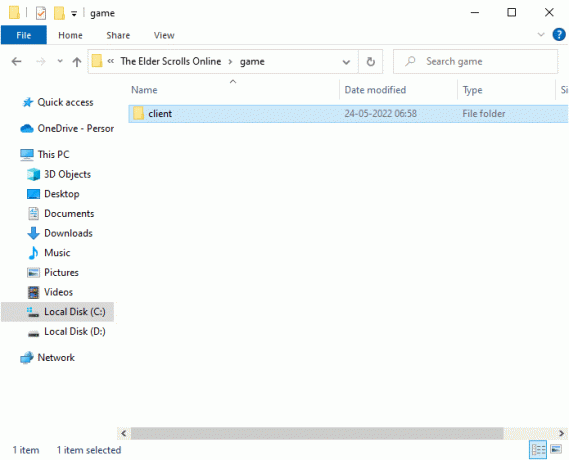
3. I den klient högerklicka på mappen ESO64.exe körbar fil och klicka på Kör som administratör.

När du har startat ditt spel manuellt, kontrollera om du möter Elder Scrolls Online som har fastnat i laddningsskärmen.
Läs också:Fix Elder Scrolls Online startar inte
Metod 3: Ändra CPU-affinitet
Ibland kan CPU-affiniteten för ditt Elder Scrolls Online-spel vara inställd på lägre värden och du kommer därför att få en ESO-startare som fastnar när Windows 10-problemet laddas. Därför föreslår vi att du ändrar CPU-affinitetsvärdena enligt anvisningarna nedan.
1. Lansera ESO Launcher och tryck Ctrl + Shift + Esc-tangenter tillsammans för att öppna Aktivitetshanteraren.
2. Byt nu till Detaljer flik.

3. Högerklicka sedan på ZeniMax Online Studios Launcher, välj sedan Ställ in Affinitet alternativ som visas.
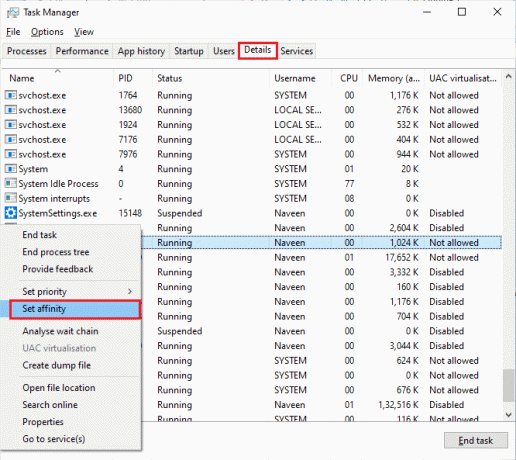
4. Avmarkera Alla processorer rutan och kontrollera sedan CPU 0 låda som avbildat. Klicka sedan på OK.
Notera: Se till att du gör denna process innan spelet startar.
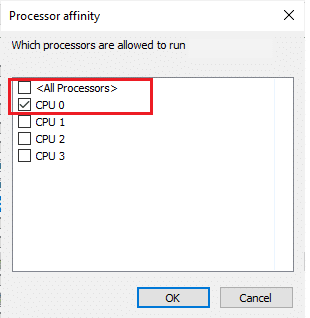
5. Kontrollera nu om du fortfarande möter Elder Scrolls Online som har fastnat i problemet med laddningsskärmen.
6. Om ditt spel startar smidigt, upprepa steg 4 och 5, men i steg 5, kontrollera AlltProcessorlåda igen.
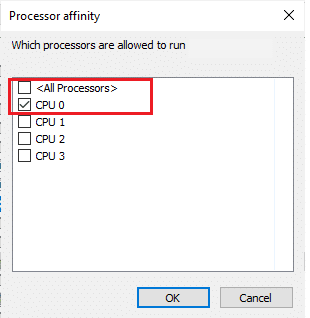
Fortfarande, om du står inför ett problem, hoppa till nästa metod.
Metod 4: Ta bort korrupta programdata
Om du har korrupta spelfiler på din dator kan du möta ett ESO-startprogram som fastnar vid laddning. Om några viktiga filer som saknas är korrupta eller skadade kan du inte starta ditt spel ordentligt. Följ stegen nedan för att ta bort korrupta programdatafiler på din PC.
1. För det första, stäng alla bakgrundsuppgifter på din PC.
2. tryck på Windows + E-tangenter samtidigt för att öppna Utforskaren.
3. Navigera nu till följande plats väg.
C:\Program Files (x86)\Zenimax Online\Launcher\ProgramData
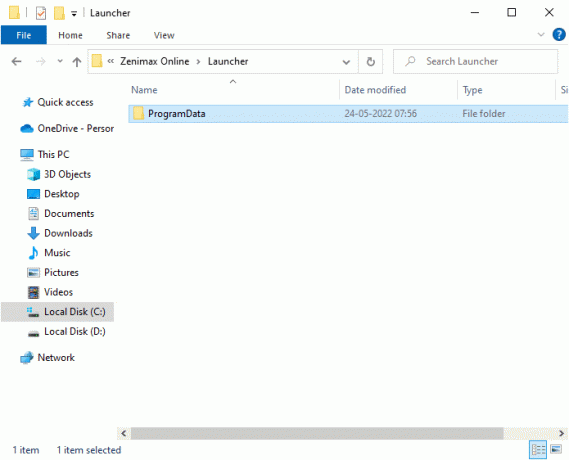
4. Högerklicka på ProgramData-mappen och välj Radera alternativ.
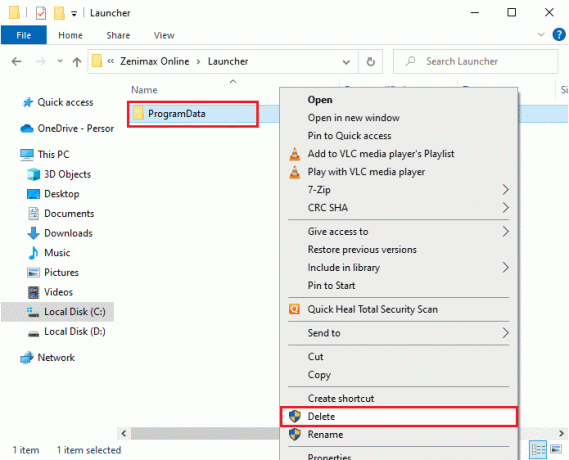
Kontrollera om du har fixat ESO-startaren som fastnat vid laddning av Windows 10-problem.
Läs också:Fix Skyrim kommer inte att starta i Windows 10
Metod 5: Inaktivera proxyserver
När det finns några olämpliga nätverksinställningar på din Windows 10-dator kommer du att möta Elder Scrolls Online som fastnar vid laddningsskärmproblem. Om du har installerat tjänsten för proxyservrar på din PC, läs vår Hur man inaktiverar VPN och proxy i Windows 10 och implementera stegen enligt anvisningarna i artikeln.

Efter att ha inaktiverat VPN-klienten och proxyservrarna, kontrollera om du har fixat ESO-startprogrammet som fastnade vid laddningsproblemet. Ändå, om du har samma problem, försök att ansluta till en mobil hotspot.
Metod 6: Inaktivera antivirus tillfälligt (om tillämpligt)
Ditt antivirusprogram kan av misstag förhindra att några nya senaste spelkorrigeringar installeras på din dator. Du rekommenderas att inaktivera antivirusprogrammet tillfälligt för att åtgärda problemet. Läs vår guide på Hur man inaktiverar antivirus tillfälligt på Windows 10 och följ instruktionerna för att inaktivera ditt antivirusprogram tillfälligt på din PC.

Efter att ha fixat ESO-startprogrammet som fastnade vid laddningsproblemet på din Windows 10-dator, se till att återaktivera antivirusprogrammet eftersom ett system utan en säkerhetssvit alltid är ett hot.
Läs också:Hur man avinstallerar McAfee LiveSafe i Windows 10
Metod 7: Inaktivera Windows-brandväggen (rekommenderas inte)
Ibland kan Windows Defender-brandväggen på din dator hindra Elder Scrolls Online från att startas, av vissa säkerhetsskäl. Om i så fall Windows Defender-brandväggen är boven måste du aktivera den eller inaktivera brandväggssäkerheterna tillfälligt från din dator. Om du inte vet hur du inaktiverar Windows Defender-brandväggen, vår guide på Hur man inaktiverar Windows 10-brandväggen hjälper dig att göra det. Du kan också tillåta ESO launcher (vitlista Elder Scrolls Online) genom att följa vår guide Tillåt eller blockera appar via Windows-brandväggen. Se till att du skapar undantag för de körbara filerna nedan. Alla dessa filer finns i spelinstallationskatalogen.
- Bethesda.net_launcher
- ESO.exe Steam.exe
- Steam.exe

När du har tillgång till Elder Scrolls Online, se till att du aktiverar brandväggssviten igen för att förhindra datahot.
Metod 8: Uppdatera grafikdrivrutiner
Om drivrutinerna i din dator är inaktuella kommer denna föråldrade programvara inte att fungera bra med dina PC-spel. Se till att du uppdaterar alla drivrutiner på din dator så att du får en bättre spelupplevelse. Följ vår guide 4 sätt att uppdatera grafikdrivrutiner i Windows 10 för att uppdatera din drivrutin och kontrollera om du har åtgärdat problemet.

Läs också:Fix Ställ in användarinställningar på drivrutin misslyckades i Windows 10
Metod 9: Återställ drivrutinsuppdateringar
Ibland kan den aktuella versionen av grafikdrivrutiner orsaka startkonflikter och i det här fallet måste du återställa tidigare versioner av installerade drivrutiner. Du kan enkelt återställa dina datordrivrutiner till deras tidigare tillstånd genom att följa vår guide Hur man återställer drivrutiner i Windows 10.
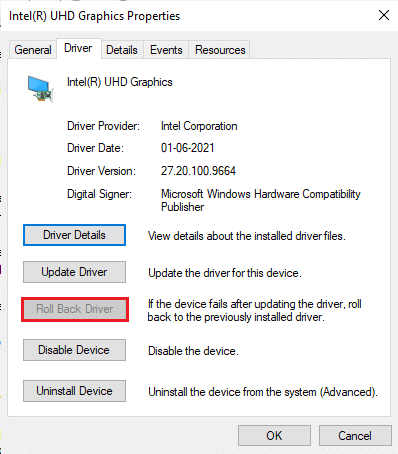
Spara dina ändringar och kontrollera om du möter en ESO-startare som fastnar när du laddar Windows 10-problemet igen.
Metod 10: Installera om grafikdrivrutiner
Om du upptäcker att alla drivrutiner är uppdaterade och det inte finns några väntande uppdateringar, finns det några chanser att den aktuella drivrutinen är inkompatibel med ditt spel. Du kan installera om drivrutinen genom att besöka den officiella tillverkarens webbplats för NVIDIA, AMD och INTEL och ladda ner den senaste versionen av den. Kolla vår guide Hur man avinstallerar och installerar om drivrutiner på Windows 10 och implementera stegen för att installera om dina grafikdrivrutiner på din PC.

Efter att ha installerat om GPU-drivrutiner, kontrollera om du kan fixa problemet med Elder Scrolls Online som fastnat vid laddningsskärmen.
Läs också:Vad är en enhetsdrivrutin? Hur fungerar det?
Metod 11: Ändra DNS-adress
Flera användare har föreslagit att byte till Googles DNS-adresser kan hjälpa dig att fixa Elder Scrolls Online som fastnat vid laddningsskärmen. Om du startar Minecraft korrekt och står inför en svart tom skärm, följ vår guide för att ändra DNS-adressen.
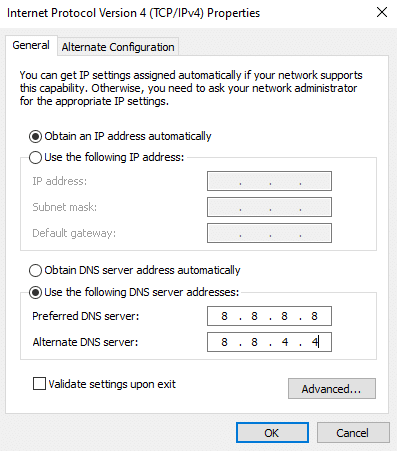
Efter att ha ändrat din DNS-adress, kontrollera om du kan starta Elder Scrolls Online utan några fel.
Metod 12: Använd virtuellt privat nätverk
Om du möter Elder Scrolls Online som fastnar i ett problem med laddningsskärmen, kan du uppdatera spelet genom att använda ett virtuellt privat nätverk för att kringgå din nätverksidentitet. Innan du installerar ett VPN-nätverk, kontrollera med din Internetleverantör om Akami patchserver blockeras av dem. Om så är fallet, be dem att avblockera dem, eller installera VPN. Ta en titt på vår guide Vad är ett VPN och hur fungerar det? för att lära dig mer om Virtual Private Limited.

Om du förvirrar hur du ställer in ett VPN på din Windows 10-dator, följ vår guide på Hur man ställer in ett VPN på Windows 10 och implementera detsamma.

När du har ställt in en VPN-anslutning, kontrollera om du har fixat ESO-startaren som fastnade vid laddningsfel.
Läs också:Hur man får ett gratis NordVPN-konto
Metod 13: Kör skanning av skadlig programvara
Om i så fall virusattacken är mycket allvarlig kan du inte ansluta till något onlinespel kontinuerligt alls. Du rekommenderas att skanna din dator enligt anvisningarna i vår guide Hur kör jag en virussökning på min dator?
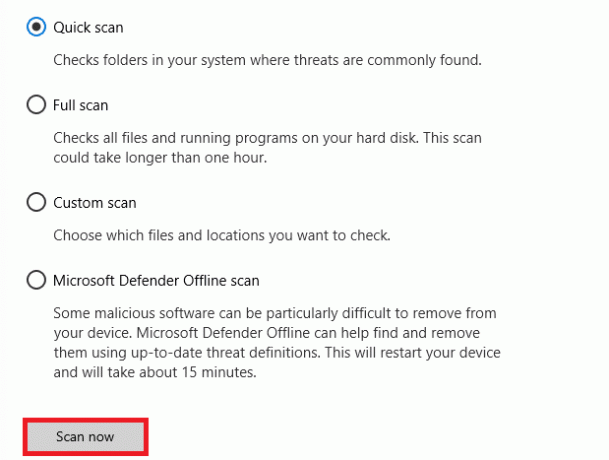
Om du vill ta bort skadlig programvara från din dator, kolla vår guide Hur man tar bort skadlig programvara från din dator i Windows 10. När du har tagit bort alla virus från din dator, anslut till ditt spel och kontrollera om du möter en ESO-starter som fastnar vid laddning igen.
Metod 14: Reparera ESO Launcher
Fortfarande, om Elder Scrolls Online inte laddas, kan du försöka reparera startprogrammet för att fixa ESO-startprogrammet som fastnat vid laddningsproblemet. Om det finns några problematiska filer under reparationsprocessen, installerar startprogrammet om alla filer för att åtgärda problemet. Följ stegen nedan för att reparera ESO launcher.
1. Lansera Utforskaren och navigera till katalogen där spelet är installerat på din PC. Här är ett exempel på katalogen väg.
C:\Program Files (x86)\Steam\steamapps\common\Zenimax Online\The Elder Scrolls Online\game\client
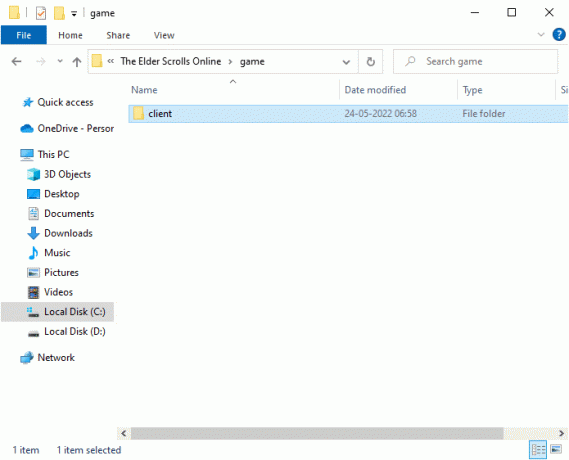
2. Högerklicka sedan på ESO64.exe körbar fil och klicka på Kör som administratör.
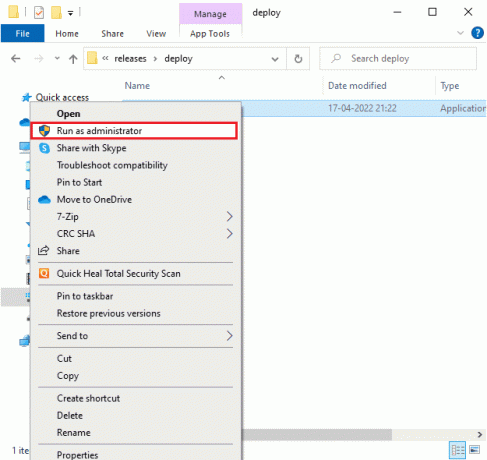
3. Vänta nu tills startprogrammet öppnas och från rullgardinsmenyn klickar du på Spelalternativ alternativ.
4. Klicka sedan på Reparera och vänta tills startprogrammet installerar om de problematiska/ saknade filerna.
5. När processen har slutförts, starta om spelet och kontrollera om du möter en ESO-starter som fastnar vid laddning av Windows 10-problem.
Läs också:Åtgärda Microsoft Visual C++ 2015 Redistributable Setup misslyckas fel 0x80240017
Metod 15: Installera om Microsoft Visual C++ Package
Microsoft Visual C++ är en viktig mjukvarukomponent som är nödvändig för att installeras på din dator för att spel ska fungera smidigt. Detta paket körs i bakgrunden när du kör dina spel. Om det i fallet finns korrupta Microsoft Visual C++-komponenter på din PC, måste du installera om hela paketet enligt instruktionerna nedan.
Notera: I den här metoden visas steg för att installera om ett enstaka paket. Upprepa stegen för att installera om alla paket.
1. Slå Windows-nyckel, typ Kontrollpanel och klicka på Öppen.

2. Uppsättning Visa efter > Kategori, klicka sedan på Avinstallera ett program under Program menyn som visas.

3. Välj Microsoft Visual C++ 2013 Redistributable (x64) paket.
4. Klicka sedan på Avinstallera och följ instruktionerna på skärmen för att slutföra processen.
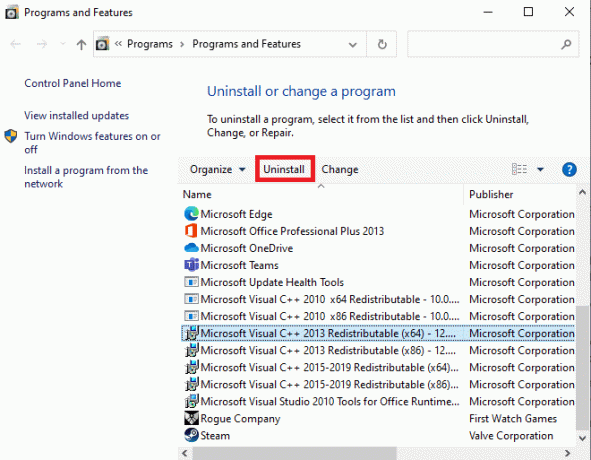
5. Besök nu Microsoft Visual C++-paketofficiella webbplats och ladda ner paketen.

6. Slutligen, kör den nedladdade installationsfil för att installera dem på din PC.
Notera: Eftersom få användare har rapporterat det Adobe Flash Player på din dator kan störa Elder Scrolls Online-spel, du rekommenderas att installera om det och kontrollera om det fungerar för dig.
Metod 16: Reparera DirectX
När du har korrupta DirectX-installationsfiler kommer du att möta Elder Scrolls Online som fastnat vid laddningsskärmen. Du kan inte avinstallera DirectX så enkelt. Ändå kan du reparera det för att lösa felet genom att följa instruktionerna nedan.
1. Besök DirectX slutanvändarkörning officiell Webbinstallationssida och klicka på Ladda ner knapp.
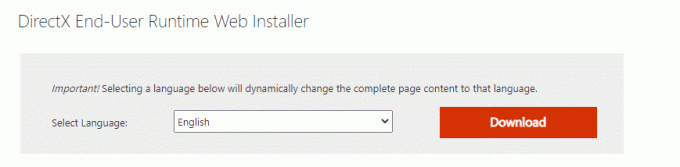
2. Följ nu instruktionerna på skärmen för att installera DirectX End-User Runtime Web Installer.
3. Här, navigera igen till Körtider för DirectX-slutanvändare sida och välj juni 2010 version klicka på Ladda ner knapp.
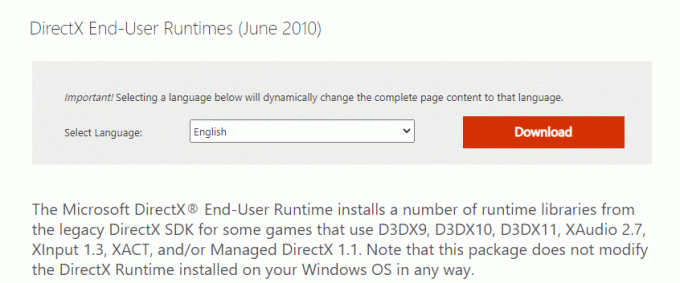
4. Installera sedan DirectX slutanvändares körtider (juni 2010) på din dator med administratörsrättigheter.
Notera: De Microsoft DirectX® End-User Runtime installerar flera runtime-bibliotek från den äldre DirectX SDK för vissa spel som använder D3DX9, D3DX10, D3DX11, XAudio 2.7, XInput 1.3, XACT och/eller Managed DirectX 1.1. Observera att det här paketet inte ändrar DirectX Runtime installerat på ditt Windows OS på något sätt sätt.
5. Till sist, starta om din PC. Dessa verktyg kommer att ersätta och reparera de korrupta DirectX-filerna och fixar ESO-startprogrammet som fastnat vid laddning av Windows 10-problem.
Läs också:Fixa League of Legends Frame Drops
Metod 17: Installera om Elder Scrolls Online Launcher
Om ingen av metoderna har hjälpt dig, måste du installera om spelet som sista val. Du kan också ta bort startfilen från filutforskaren (C:\Program Files (x86)\Zenimax Online\Launcher) och du kan installera den igen från sidan för kontohantering. Om du spelar spelet via Steam kan du inte ladda ner startprogrammet på detta sätt. I det här fallet måste du ladda ner startprogrammet via Steam-biblioteket. Ändå, här är det vanligaste sättet att installera om ESO launcher.
1. Slå Windows-nyckel och typ appar och funktioner, klicka sedan på Öppen.

2. Sök nu ESO launcher i listan och klicka på den. Välj sedan Avinstallera alternativ.

3. Om du uppmanas, klicka igen på Avinstallera.
4. När spelet är helt avinstallerat från din dator, tryck och håll Windows + E-tangenter tillsammans för att öppna Utforskaren.
5. Navigera nu till följande sökvägar och ta bort mapparna relaterade till ESO launcher.
C:\Windows\TempC:\Program Files\gametitlC:\Program Files (x86)\gametitleC:\Program Files\Common Files\Blizzard EntertainmentC:\Users\Public\Spel\speltitelC:\Users\Public\Public Documents\Blizzard Entertainment\gametitle
Notera: Se till att du hittar något relaterat till League of Legends istället för speltitel på ovanstående platser.
6. Töm sedan all data i Papperskorgen och radera permanent de filer/mappar du har tagit bort nu.
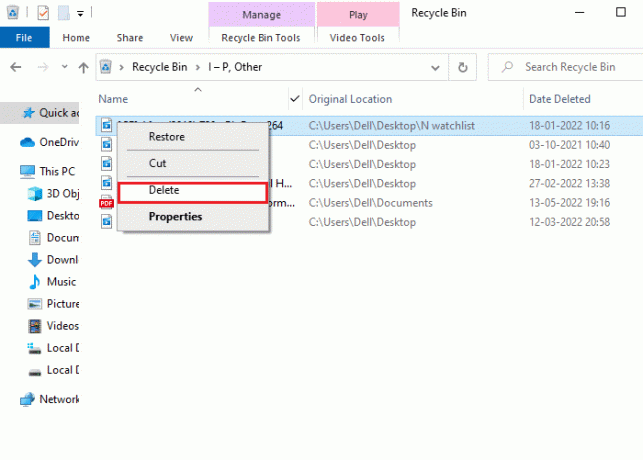
7. Gå sedan till ESO launchernedladdningssida och klicka på KÖP NU alternativ.
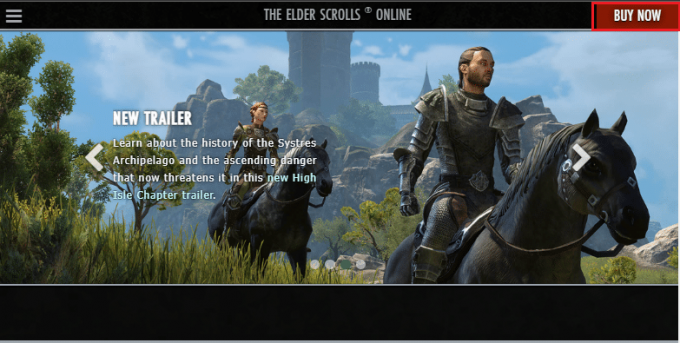
8. Bli Medlem för ditt konto och fortsätt att installera ditt spel.
9. Vänta på att spelet ska installeras. Navigera till Mina nedladdningar i File Explorer och dubbelklicka på uppstart fil för att köra programmet.
10. Följ instruktioner på skärmen för att installera spelet på din Windows 10-dator.
Slutligen, starta om spelet och nu har du en fix för det diskuterade problemet. Du kan också besök Elder Scrolls supportsida till tjänstemannen Elder Scrolls Online plattform.
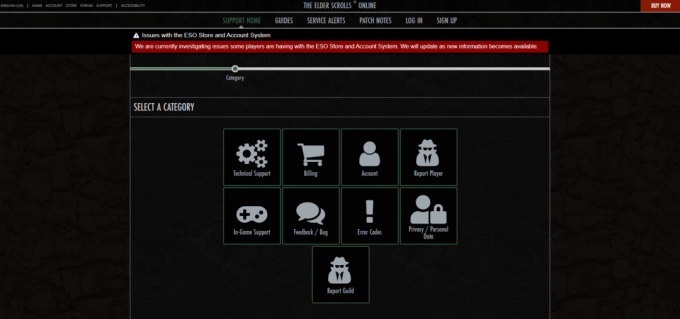
Rekommenderad:
- Fixa ospecificerat fel League of Legends i Windows 10
- Fix misslyckades med att installera BattlEye Service i Windows 10
- Fix ARK fortsätter att krascha på Windows 10
- Fixa PUBG Stuck on Loading Screen på Windows 10
Vi hoppas att den här guiden var till hjälp och att du kunde fixa Elder Scrolls Online har fastnat på laddningsskärmen problem i Windows 10. Låt oss veta vilken metod som fungerade bäst för dig. Om du har några frågor/förslag angående den här artikeln får du gärna släppa dem i kommentarsfältet.